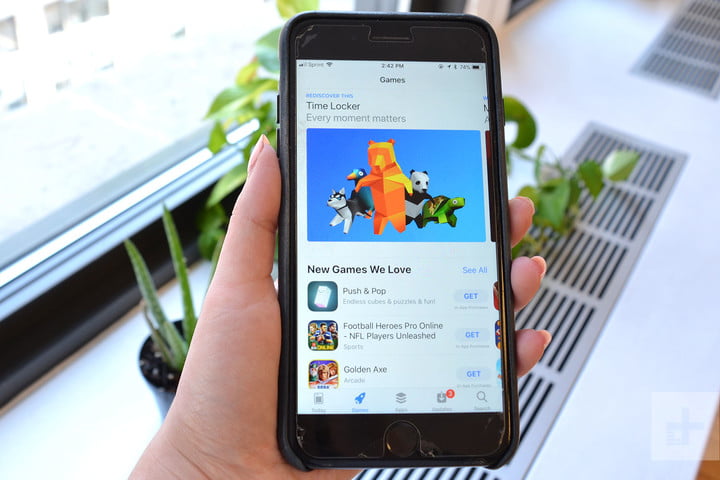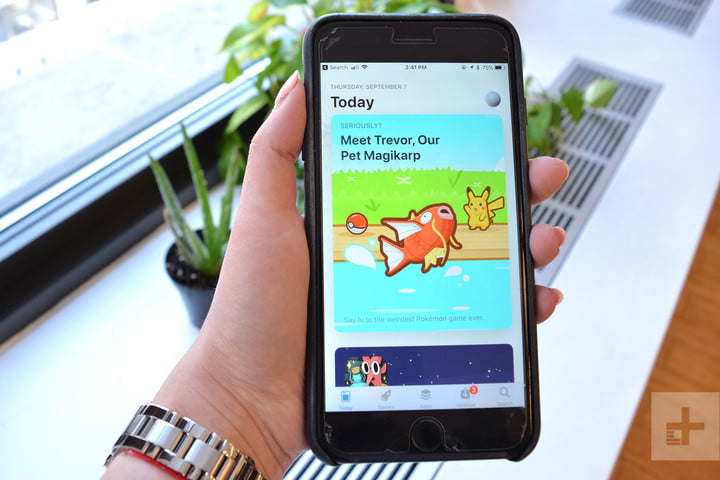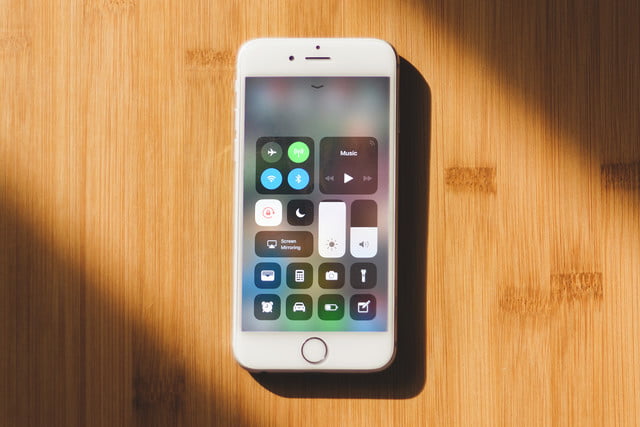
En nuestra revisión, hemos descubierto que la actualización añade un poco más de personalización, con un centro de control rediseñado, un nuevo diseño de la App Store, junto con más opciones de accesibilidad.
La verdad es que el nuevo iOS 11 tiene mucho que ver con la atención a los pequeños detalles. Con el iOS 10, muchas de las mejoras fueron más visuales, como animaciones a través de iMessage, un 3D Touch mejorado, una aplicación de Fotos más organizada, etc. Pero el iOS 11 es más acerca de la racionalización de la experiencia del usuario.
Centro de control renovado y personalizable
Uno de los cambios de imagen más grandes que se pueden ver con el iOS 11 es el centro de control. En el iOS 10 y anteriores versiones, el centro de control sólo incluía los elementos básicos: linterna, Wi-Fi, Bluetooth, cámara, calculadora, junto con los ajustes de brillo.
Sin embargo, la nueva interfaz, a la que sigues accediendo deslizándote desde la parte inferior de la pantalla, incluye las mismas opciones, pero con la opción de agregar más.
Ahora puedes agregar opciones de acceso rápido para Notas, Apple TV Remote, Cronómetro, Tamaño de texto y Wallet, entre otros. Lo más útil de todo es la opción de añadir un modo de alimentación inferior. Así, ahora, puedes deslizar el dedo hasta el centro de control y hacer clic en el icono de la batería baja cada vez que tu teléfono se esté agotando.
Además, el nuevo Centro de Control se ve mucho más moderno. En la configuración, podrás mover fácilmente los widgets específicos hacia arriba o hacia abajo para alinearlos como desees.
Tener aplicaciones útiles disponibles en un movimiento rápido es útil y, dado que la función es nueva con iOS 11, esperamos que las actualizaciones futuras sean menos restrictivas con lo que se pueda agregar. También nos hubiera gustado ver alguna funcionalidad mejorada, como la posibilidad de elegir una red Wi-Fi para conectar desde el Centro de Control.
Un bloqueador de pantalla y un centro de notificación confusos
El centro de notificación se ajustó varias veces durante el período beta, y la versión final es mucho mejor que la primera iteración. Pero todavía va a tomar algún tiempo acostumbrarse a ella.
En iOS 10 y antes, al desbloquear el teléfono y luego deslizar hacia abajo se revelaba otra página con tus notificaciones. En iOS 11, el centro de notificación y la pantalla de bloqueo se han fusionado para convertirse en uno. Bajar siempre te llevará de nuevo a tu pantalla de bloqueo, pero con tus notificaciones. Podrás borrarlas o verlas deslizando una notificación hacia la izquierda y un deslizador a la derecha la abrirá.
Para las notificaciones pasadas, deslizar hacia arriba las revelará separadas por día. Cada día tendrás un símbolo «x» junto a las notificaciones para que puedas borrarlas, pero si mantienes presionada la «x» (mediante 3D Touch), podrás borrarlas todas. También puedes mantener presionadas las notificaciones para interactuar con ellas, como responder a los mensajes.
Tomará algún tiempo acostumbrarse al nuevo formato. Y lo que puede confundir aún más es tirar de las notificaciones después de desbloquear el iPhone. Además, al pasar la pantalla a la izquierda se abrirá la cámara, y deslizando a la derecha se abrirá la vista de hoy.
La verdad es que, por lo general, no creemos que el nuevo sistema sea mejor que el anterior.
Efectos de fotos y opciones de edición más útiles
No obstante, una de nuestras características favoritas añadidas en la versión iOS 11 son los nuevos efectos de cámara en la aplicación Fotos.
En lugar de usar aplicaciones de terceros como Boomerang para crear bucles y otras animaciones divertidas, ahora Apple ha incorporado tres efectos nativos en la app Fotos: Loop, Bounce y Long-Exposure.
La función Loop reproduce todas las fotos capturadas repetidamente, creando un bucle sin fin de la foto. Bounce elegirá los mejores puntos de inicio y final para jugarlo hacia adelante y luego en sentido inverso. Y el modo de Larga exposición combina todas las fotos para crear un efecto impresionante, aunque es mejor si se utiliza un trípode.
En cuanto a la edición, podrás recortar tus Fotos en vivo si hay un clip que no te gusta. También podrás cambiar la «Foto clave» o el marco predeterminado de la Foto en vivo al tocar en la herramienta de Edición.
Sin embargo, todavía hay un problema: no se pueden subir estos efectos resultantes a todas las plataformas de redes sociales principales. Por ejemplo, no pudimos compartir Bounces o Loops con Twitter o Instagram (Instagram lo considera un vídeo que necesita ser de 3 segundos). Así que, en esos casos, todavía tendrás que usar apps de terceros.
Tener las herramientas es útil, pero te recomendamos que mejor no desinstales esas aplicaciones de terceros.
Para aquellos que se niegan a gastar más dinero en el almacenamiento iCloud, estará encantado de saber que iOS 11 ayudará a ahorrar espacio con sus nuevos formatos de cámara. Para las fotos, está la opción HEIF (High Efficiency Image Format), que Apple afirma ofrece el doble de eficacia de compresión que JPEG.
Y, para aquellos que toman más videos, sus archivos ahora utilizarán HEVC (High Efficiency Video Coding), que es útil para los videos de 4K de alta resolución que hace el iPhone.
Bajo ambos formatos, tendrás más almacenamiento y datos disponibles sin sacrificar la calidad de tus imágenes.
Así, para configurar tu iPhone en esta Alta Eficiencia, tendrás que ir a Ajustes> Cámara> Formatos y seleccionar Alta Eficiencia. Las imágenes se guardarán automáticamente como HEIC y los vídeos como un archivo HEVC .mov. Si marcas la otra opción – Más Compatible – las imágenes se guardarán como JPEG y las películas se guardarán como un archivo .mov h.264, que probablemente será más útil hasta que más servicios soporten estos formatos.
Una tienda de aplicaciones para mantenerte al día
La App Store es completamente diferente en el iOS 11. Se ha rediseñado para centrarse más en tus intereses. La interfaz no sólo es ligera, sino que también se divide perfectamente en secciones específicas.
La nueva tienda de aplicaciones nos hace querer seguir desplazándose y seguir volviendo todos los días para ver qué hay de nuevo. Es fácil de navegar, pero no se aleja completamente del diseño anterior.
El menú aún se encuentra en la parte inferior de la pantalla. La principal diferencia es el diseño: las galerías de fotos que muestran las aplicaciones destacadas son más grandes y más prominentes, por lo que resulta más claro ver en qué categoría se encuentra una aplicación específica.
La página del producto después de hacer clic en una aplicación también ha recibido un lavado de cara, con información más importante en el centro de la descripción para ayudarte a decidir si deseas descargarla o no.
Estábamos particularmente interesados en la nueva pestaña Hoy. Con el nuevo contenido añadido diariamente, la pestaña Hoy te proporciona «Apps of the Day”, dependiendo de la relevancia. Por ejemplo, después del Día del Trabajo nos dimos cuenta de que la aplicación del día fue la aplicación de Starbucks.
Con tantas aplicaciones en la App Store, puede resultar abrumador encontrar exactamente lo que estás buscando. El nuevo rediseño te hace la búsqueda, con secciones como Prueba algo nuevo o La opción del editor.
Incluso si no estás buscando una aplicación específica, sigue siendo divertido desplazarte y encontrar aquellas que quizás no hayas conocido antes.
La nueva App Store no es tan diferente, pero con características como «detrás de las cámaras» entrevistas de los desarrolladores de aplicaciones, Apple está creando un vínculo más personal entre las personas y las aplicaciones.
Tomar notas de la manera que quieras
Entre las mejores que hemos encontrado y que es una de nuestras favoritas se encuentra la de la app Notas o Notes.
Antes, estábamos limitados a la hora de organizar o editar notas, pero con el iOS 11 se ha añadido la opción de agregar tablas, la capacidad de crear dibujos en línea y nuevos formatos de títulos.
Y no sólo eso ya que Herramientas de formato, como negrilla y en cursiva, ahora tienen su propia sección de fácil acceso.
Asimismo, ahora puedes fácilmente escanear cualquier papel o documento y convertirlo en un PDF. Los documentos son fáciles de escanear, ya que sólo tienes que enfocar en la cámara y disparar.
La app de Notas organizará todos los documentos escaneados en un archivo que podrás enviar por correo electrónico o por mensaje de texto.
En cuanto al iPad Pro, ahora se puede acceder a Notas desde la pantalla de bloqueo con un simple toque del lápiz de Apple.
Completar las tareas es más fácil
Archivos o Files es una nueva aplicación que encontrarás en iOS 11. Es un sistema de gestión de archivos, algo que iOS ha necesitado durante mucho tiempo.
Con la nueva aplicación, ya no tendrás que recordar cargar tus archivos en otro lugar. Mientras estés conectado a iCloud, todos los archivos de tu Macbook serán accesibles automáticamente en tu iPhone o iPad, y viceversa. Para aquellos que dependen de Google Drive, Dropbox o Box, estos servicios se integran en la aplicación para poder acceder a los archivos en la misma aplicación.
Es una gran aplicación para aquellos que aman mantener todo organizado, ordenando los archivos por nombre, fecha, tamaño y etiquetas. La interfaz es similar a Finder en Mac, por lo que te resultará fácil si ya eres usuario de Mac. También puedes marcar archivos PDF e imágenes cargadas en Archivos dentro de la aplicación.
El modo ‘No molestar’

La función No molestar mientras conduce se activa automáticamente cuando el iPhone detecta la aceleración de tu vehículo.
De este modo, tus notificaciones seguirán llegando a tu teléfono, pero estarán silenciadas, lo que significa que no aparecerán en tu pantalla de bloqueo. Podrás activar y desactivar este modo manualmente accediendo a él a través del centro de control.
Y si tienes el Bluetooth activado en tu vehículo, se activará en cuanto se conecte.
Si recibes un mensaje de texto durante la conducción, enviará una respuesta automática que podrás personalizarse a través de la configuración. Pero sólo la enviará si tienes abierta la ventana de mensajes de texto. De lo contrario, se podrán ver otros mensajes de texto o notificaciones después de desactivar la función. Si está sentado en el asiento del pasajero, también puede tocar la notificación y seleccionar la opción «No estoy manejando» para inhabilitar la función.
La verdad es que cuando probamos esta función, se conectó en cuanto el coche se puso en movimiento. El teléfono estaba bloqueado, pero dejamos una ventana de mensajes de texto abierta y recibimos un mensaje. La característica entonces envió una respuesta automática para avisar de que estábamos conduciendo. Así que podemos decir que, el modo No molestar funciona sin problemas.
Además, con las notificaciones silenciadas, ya no tendrás tantas distracciones. Y, al final, te olvidarás de comprobar el teléfono también.
iOS 11 aporta mejoras
En general, iOS 11 no es entretenido y divertido con sus principales características. Ha mejorado significativamente la experiencia cotidiana del usuario. A pesar de que los cambios son menores, se transforma la forma en la que podemos utilizar nuestros dispositivos.
Sin embargo, actualizaremos esta revisión cuando hayamos podido probar estas funciones con los nuevos iPhone de Apple.
Mientras, para descargar iOS 11 en tu dispositivo el 19 de septiembre, simplemente ves a Configuración> General> Actualización de software.
Es posible que tengas que borrar algunos datos primero para permitir que se descargue la actualización. No olvides realizar una copia de seguridad en la nube y asegurarte de que su dispositivo es compatible.